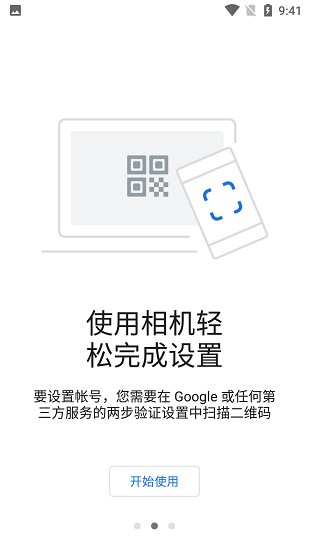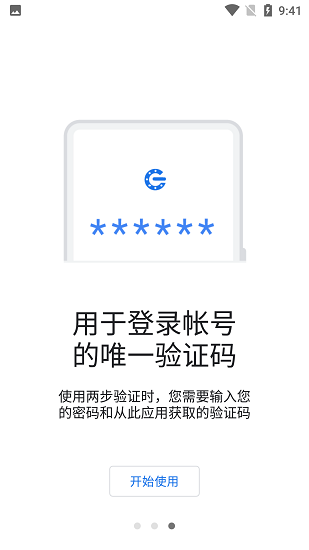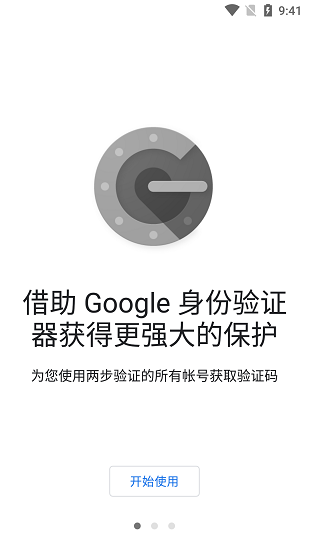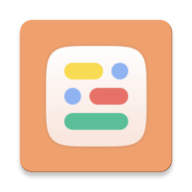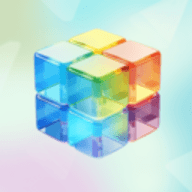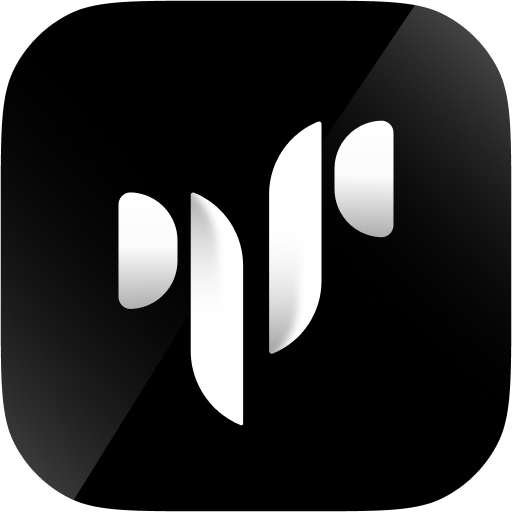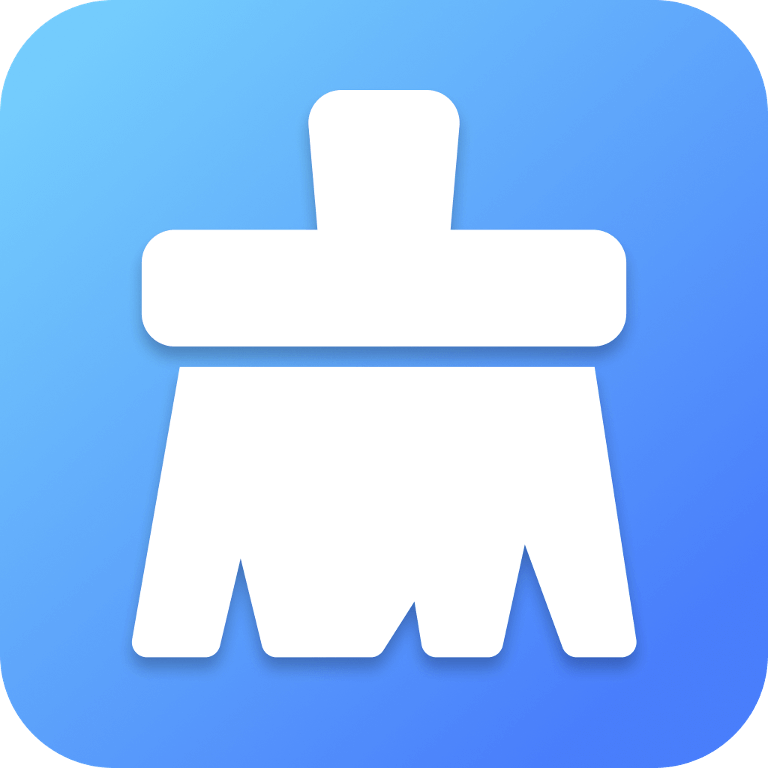身份验证器7.0

- 软件分类:安卓软件/常用工具
- 软件语言:中文
- 更新时间:2024/12/25 19:11:23
- 支持系统:Android/IOS
- 开发商:暂无
- 来源:互联网
- 详情
- 下载地址
- 同类热门
- 推荐专题
身份验证器是一款用于身份验证登录的应用软件,它提供了便捷、安全的验证方式,为用户打造了安全稳定的登录环境。用户可以将自己的在线账户与身份验证器APP关联,通过扫描二维码或手动输入相关信息完成设置。关联后,APP会生成一次性验证码或动态口令,用于用户的登录验证,提供双重身份验证功能,增强账户安全性。
身份验证器软件介绍
身份验证器是谷歌推出的一款动态口令工具,解决大家的google账户遭到恶意攻击的问题,在手机端生成动态口令后,在google相关的服务登陆中除了用正常用户名和密码外,需要输入一次动态口令才能验证成功。
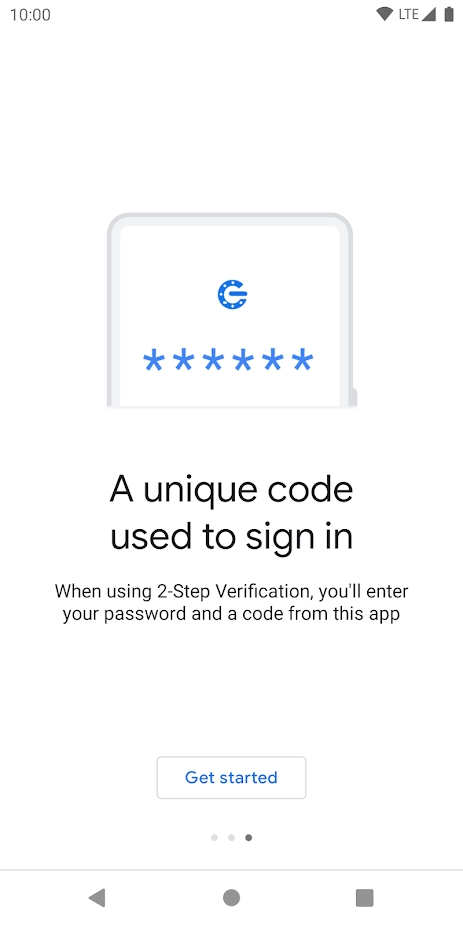
身份验证器软件功能
1、即时在飞行模式下,也能生成验证码
2、支持多个账户
3、支持多种语言
4、透过QR图码自动设定
身份验证器怎么使用
1、打开谷歌验证器,软件启动如图。
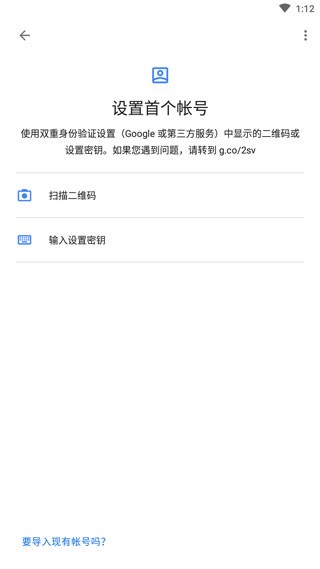
2、打开需要使用身份验证器的应用,比如我正在使用的某个应用,点击到它的安全设置页面。可以看到有个两步验证,我还没有开启。点击启用按钮。
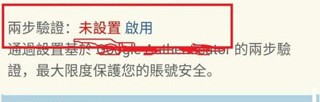
3、然后就会进入到两步验证的页面,点击到里面去,可以看到它提供了一串用于开启两步验证的数字和字母组合。把这串数字复制下来。
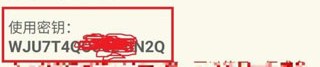
4、我们再回到身份验证器,点击开始按钮,设置身份验证器。输入你在那个应用里的账号名,以及刚才拷贝下来的那串字符,选择按照时间来生成。然后点击添加按钮,身份验证器就会开始配置对应的动态密码。
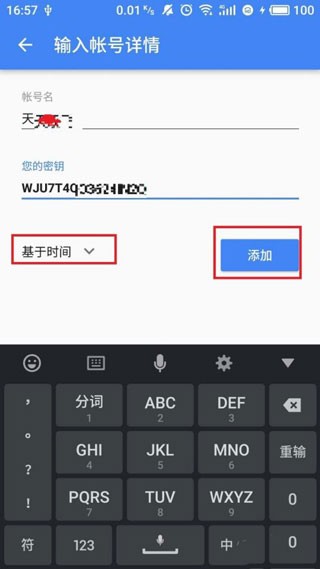
5、等待身份验证器配置好以后,我们就能看到定时生成的动态密码了。右边会有一个倒计时的圆饼图形,转圈完以后又会生成一个新的动态密码。
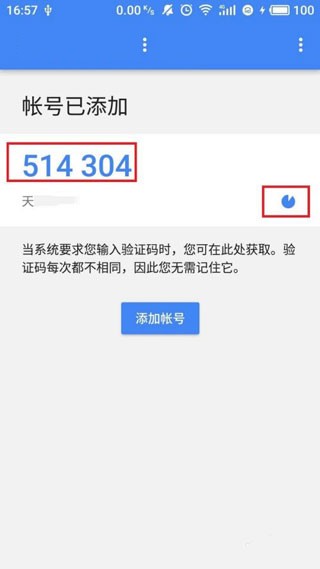
6、我们再回到刚才设置两步验证的应用,发现它设置两步验证的过程就已经用到了两步验证的密码。第一栏里就是要输入两步验证密码,第二栏里要输入的是邮箱密码。我们先点击向邮箱发送验证码。然后回到自己的登录邮箱里,就能收到验证码。
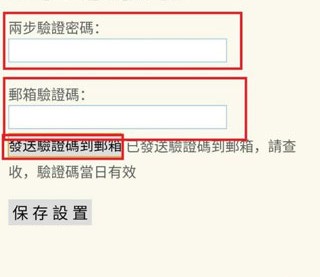
7、把邮箱里收到的验证码填到第二栏,然后再把身份验证器此时生成的动态密码填上去。点击保存设置,如果此时动态密码和邮箱验证码通过,那么就能正确配置了。
8、如下图所示,以上就是本次谷歌验证器怎么使用方法的全部介绍了,希望对你有所帮助。
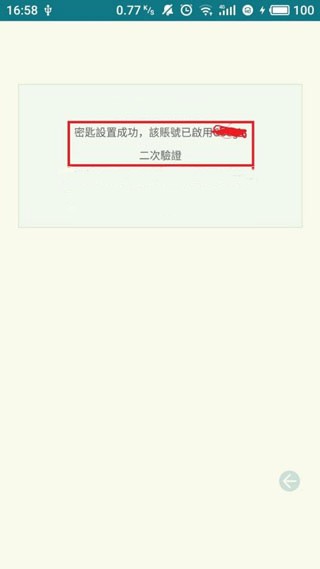
身份验证器软件特色
-提供深色主题背景
-可通过qr码自动设置
-无需联网即可生成验证码
-支持androidwear
-google身份验证器可与多个提供商和帐号搭配使用
身份验证器更新日志
-支持 Android M 权限模型
-微调了界面
-修正了多项错误并提升了性能
- 厂商:暂无
- 包名:com.google.android.apps.authenticator2
- 版本:7.0
- MD5值:59fa14e98976ed6d4c7029e2eaba4b77